Cách tùy chỉnh biểu tượng trong Windows 10
Bạn(Are) có cảm thấy hơi nhàm chán với màn hình PC của mình không? Khi nói đến Windows , bạn thực sự có rất nhiều quyền tự do tùy chỉnh. Bạn có thể thay đổi nền, chủ đề(themes) và thậm chí cả biểu tượng chương trình.
Đặc biệt nếu bạn đang cố gắng cài đặt một chủ đề Windows , bạn có thể muốn tùy chỉnh(customize) các biểu tượng trên màn hình của mình để phù hợp với một giao diện nhất định. Có rất nhiều biểu tượng có sẵn trên internet, bạn có thể sử dụng miễn phí hoặc mua.

Thay đổi các biểu tượng Windows 10 của bạn cực kỳ dễ dàng và bạn luôn có thể thay đổi lại chúng nếu muốn. Đây là cách tùy chỉnh các biểu tượng trong Windows 10 .
Tải xuống các biểu tượng của bạn(Download Your Icons)
Điều đầu tiên bạn cần làm là tải xuống các biểu tượng để sử dụng. Bạn có thể tìm thấy chúng trên các trang web như Biểu tượng-Biểu tượng(Icon-Icons) . Bạn có thể tải xuống các biểu tượng đơn lẻ hoặc tìm một tập hợp các biểu tượng nếu bạn muốn có giao diện nhất quán. Đảm(Make) bảo các biểu tượng ở định dạng ICO để sử dụng chúng trên Windows 10 .
Khi bạn đã tìm thấy các biểu tượng và tải chúng xuống, bạn sẽ muốn định vị tệp nơi chúng được lưu. Để làm điều này, hãy vào ile explorer. Các tệp được tải xuống từ trình duyệt thường kết thúc trong thư mục Tải xuống(Downloads) trừ khi bạn đặt nó để lưu ở một nơi khác.
Nếu bạn gặp khó khăn khi tìm kiếm nó, bạn có thể truy cập trình duyệt của mình và xác định vị trí tải xuống của bạn. Thường có một tùy chọn để mở vị trí tệp của tệp tải xuống.
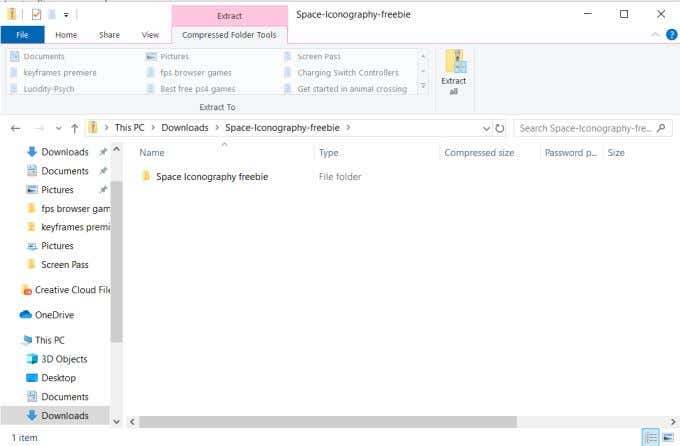
Nếu bạn đã tải xuống một tập hợp các biểu tượng, bạn có thể sẽ phải giải nén chúng từ một tệp nén. Để thực hiện việc này, hãy nhấp đúp vào tệp đã nén và chọn Giải nén tất cả(Extract All) ở gần trên cùng bên phải. Chọn nơi giải nén tệp và đảm bảo rằng tệp được lưu ở nơi bạn dễ tìm, nơi bạn sẽ không muốn di chuyển tệp khi đang sử dụng.
Tạo lối tắt chương trình(Create Program Shortcuts)
Nhiệm vụ tiếp theo của bạn là tạo phím tắt cho các chương trình mà bạn muốn thay đổi biểu tượng. Bạn không thể thay đổi biểu tượng của tệp ứng dụng gốc, nhưng bạn có thể thực hiện bằng bất kỳ phím tắt nào. Để thực hiện việc này, hãy tìm tệp ứng dụng gốc của chương trình. Sau đó, nhấp chuột phải vào nó và chọn Tạo lối tắt(Create Shortcut) .

Phím tắt sẽ được đặt trong cùng thư mục tệp với tệp ứng dụng gốc. Sau đó, bạn có thể di chuyển phím tắt đến bất cứ đâu bạn muốn. Điều này bao gồm cả màn hình nền của bạn, nếu bạn muốn tạo một môi trường độc đáo. Sau khi có các phím tắt theo cách bạn muốn, bạn có thể sử dụng các biểu tượng đã tải xuống để tùy chỉnh chúng.
Thay đổi các biểu tượng của bạn(Change Your Icons)
Nhấp chuột phải(Right-click) vào một phím tắt và chọn Thuộc tính.
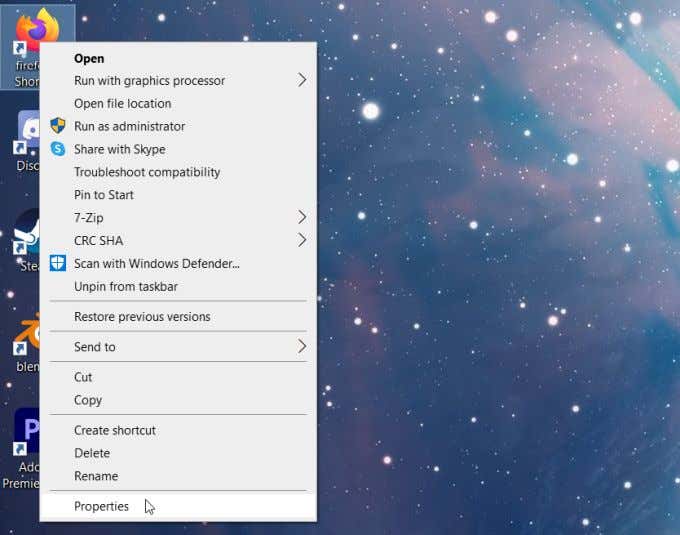
Ở cuối tất cả các tùy chọn, bạn sẽ thấy nút Thay đổi biểu tượng(Change Icon) . Chọn tùy chọn này và cửa sổ Biểu tượng Thay đổi(Change Icon) sẽ mở ra. Để sử dụng các biểu tượng đã tải xuống của bạn, hãy nhấp vào Duyệt qua(Browse) để mở trình khám phá tệp.
Xác định vị trí tệp chứa các biểu tượng của bạn. Tùy thuộc vào tệp bạn đã tải xuống, bạn có thể cần xem qua một số thư mục để tìm nơi lưu các hình ảnh biểu tượng. Khi bạn tìm thấy tệp hoặc biểu tượng đơn này, hãy chọn nó và nhấp vào Mở(Open) .
Các biểu tượng trong tệp sẽ xuất hiện trong cửa sổ Thay đổi Biểu tượng(Change Icon) . Chọn một cái bạn muốn sử dụng cho ứng dụng này, sau đó chọn OK .

Tiếp theo, trong cửa sổ thuộc tính, chọn Áp dụng(Apply) và sau đó chọn OK . Biểu tượng lối tắt của bạn bây giờ sẽ được thay thế bằng biểu tượng bạn đã chọn.
Mẹo để tùy chỉnh biểu tượng trong Windows 10(Tips For Customizing Icons In Windows 10)
Nếu bạn gặp sự cố khi thay đổi các biểu tượng(icons) của mình , có một số điều bạn muốn đảm bảo rằng mình đang thực hiện.
Trước(First) hết, khi bạn đang tìm kiếm các biểu tượng để tải xuống, hãy đảm bảo rằng bạn đang lấy chúng từ một nguồn uy tín. Một số biểu tượng có thể không phải là chất lượng tốt nhất hoặc chính trang web có thể đang cố lừa bạn mua thứ gì đó. Các tệp cũng có thể bị nhiễm phần mềm độc hại.

Bên cạnh trang web được liệt kê ở trên, bạn cũng có thể tìm trên trang web DeviantArt để tìm trực tiếp các nghệ sĩ đang tạo biểu tượng. Bạn sẽ muốn tìm kiếm cụ thể cho “biểu tượng Windows 10”.
Ngoài ra, hãy chắc chắn rằng bạn đang tải xuống các tệp có định dạng ICO . Trang tải xuống các biểu tượng của bạn sẽ cho bạn biết hoặc cho phép bạn chọn định dạng bạn đang tải xuống. Ngoài ra, hãy đảm bảo rằng bạn đang lưu chúng vào một nơi dễ tìm. Điều tốt nhất cần làm là tải xuống tất cả các biểu tượng của bạn, sau đó tạo một thư mục với tất cả chúng bên trong trước khi sử dụng chúng.
Nếu bạn di chuyển tệp biểu tượng của mình, máy tính của bạn sẽ không thể định vị nó để sử dụng trên lối tắt và bạn sẽ phải chuyển hướng nó đến vị trí tệp mới trước khi nó hoạt động trở lại.

Bạn cũng sẽ thấy biểu tượng phím tắt với các mũi tên ở góc dưới cùng bên trái của ứng dụng. Nếu bạn muốn loại bỏ những thứ này để có một cái nhìn rõ ràng hơn, bạn có thể thực hiện điều này bằng cách chỉnh sửa sổ đăng ký(editing the registry) .
Nếu bạn muốn thay đổi lại các biểu tượng của mình, bạn luôn có thể xóa lối tắt và tạo lối tắt mới từ ứng dụng gốc. Hoặc bạn có thể sử dụng phương pháp tương tự ở trên để chuyển đổi các biểu tượng.
Related posts
Cách tắt SafeGuards cho Feature Updates trên Windows 10
Cách sử dụng Network Sniffer Tool PktMon.exe trong Windows 10
Hide Toolbars option Trong Taskbar Context Menu trong Windows 10
Làm thế nào để cài đặt NumPy sử dụng PIP trên Windows 10
Khởi chạy các tập tin dễ dàng với MyLauncher cho máy tính Windows 10
Install Realtek HD Audio Driver Failure, Error OxC0000374 trên Windows 10
Làm thế nào để tự cho phép Retpoline trên Windows 10
Watch TV kỹ thuật số và nghe Radio trên Windows 10 với ProgDVB
Làm thế nào để vô hiệu hóa các lớp Removable Storage và truy cập trong Windows 10
Kích hoạt Enhanced Anti-Spoofing trong Windows 10 Hello Face Authentication
Make Firefox display Media Controls trên Windows 10 Lock Screen
Best miễn phí Mountain Sports trò chơi dành cho Windows 10 PC
Làm thế nào để vô hiệu hóa Automatic Driver Updates trong Windows 10
Ashampoo WinOptimizer là một phần mềm miễn phí để tối ưu hóa Windows 10
Cách mở tệp .aspx trên máy tính Windows 10
Cách kích hoạt Windows 10 Enterprise Edition
Phần mềm miễn phí để theo dõi System Performance & Resources trong Windows 10
là gì Control Flow Guard trong Windows 10 - Làm thế nào để Bật hoặc Tắt
Giải thích Modern Setup Host bằng Windows 10. Nó có an toàn không?
Cách thay đổi Hard Disk Cluster Size bằng Windows 10
